
АирДроид је апликација за даљинско управљање телефоном са рачунара и дељење датотека између уређаја. Помоћу АирДроида можете да контролишете телефон са свог рачунара, преносите датотеке, шаљете СМС поруке и обавештења, имате удаљену камеру и веб апликацију.
Неки се корисници суочавају са потребом да управљају паметним телефоном са рачунара или брзо преносе датотеке са рачунара на телефон, или у супротном смеру: од телефона до рачунара. За контролу мобилног уређаја потребна је посебна апликација, а доступне методе нису увек погодне за дељење датотека.
Садржај:- Функције апликације АирДроид
- Региструјте налог у АирДроид-у
- Коришћење АирДроид Веб-а
- Пренос датотека између телефона и рачунара
- АирДроид за рачунар
- Кутија са алаткама на АирДроид Вебу
- Управљајте телефоном са рачунара у АирДроид-у
- Закључци чланка
Због тога се често постављају питања како управљати телефоном са рачунара и размењивати податке између уређаја. Да бисте решили проблем, морате да користите посебну апликацију.
Функције апликације АирДроид
У овом ћемо чланку размотрити АирДроид - мулти-платформску апликацију за интеракцију рачунара и мобилног уређаја. АирДроид програм ради на руском.
Кључне карактеристике АирДроида:
- Пренос датотека између уређаја.
- Даљински управљач телефоном са рачунара.
- Слање СМС порука и обавештења.
- Примање обавештења на рачунару.
- Даљинска камера (за професионалне налоге).
- Веб апликација.
- ПЦ програм.
- Подршка за вруће тастере.
АирДроид је апликација на више платформи, а постоје клијенти разних врста уређаја:
- за мобилне оперативне системе: Андроид. ИОС
- за рачунаре: Виндовс, мацОС, АирДроид Веб.
Датотеке се преносе са рачунара на мобилни уређај или из телефона у рачунар без употребе кабла. АирДроид Про налог подржава пренос фасцикли између уређаја на локалној мрежи.
Користећи АирМиррор технологију, можете даљински управљати телефоном са рачунара преко локалне или удаљене мреже. Корисник добија потпуну контролу над мобилним уређајем. Апликација има режим „само за приказ“ у коме можете демонстрирати екран уређаја, играти игру или видео.
На паметном телефону инсталирана је посебна апликација АирМиррор за контролу мобилних уређаја преко телефона доступног за Андроид и ИОС.
АирДроид огледала су примала СМС поруке, обавештења од инстант мессенгера, на пример, из ВхатсАпп-а и брзо одговарали на примљене поруке на радној површини рачунара.
Режим „Даљинска камера“ омогућава вам да покренете камеру на телефону и гледате шта се дешава у стварном времену. Ова функција функционише у плаћеној верзији..
Корисник може управљати телефоном из прегледача помоћу веб апликације, без инсталирања програма на рачунар. Постоји верзија АирДроид-а за ПЦ који морате инсталирати на рачунар.
Разлике између бесплатне верзије и плаћеног АирДроид рачуна приказане су у табели.
| Функције | Бесплатно | Про |
|---|---|---|
| Месечна квота за пренос датотека | 200 МБ | неограничено |
| Максимална величина датотеке | 30 МБ | 100 МБ (Веб), 1 ГБ (ПЦ) |
| Слање порука | да | да |
| АирМиррор (даљински управљач) | да | да |
| Режим приказа | да | да |
| АирИМЕ (даљинска тастатура) | да | да |
| Зрцаљење обавештења | да | да |
| Радње са Миррор нотифицатионс | да | да |
| Даљинска камера | не | да |
| Пренос фолдера (локално) | не | да |
| Нема огласа | не | да |
| Обавештење о повезивању телефона | не | да |
| Претраживање телефона | не | да |
АирДроид можете преузети са званичне веб локације хттпс://ввв.аирдроид.цом/ен или из Гоогле Плаи продавнице на овом линку.
Региструјте налог у АирДроид-у
Након што инсталирате апликацију на паметни телефон или таблет, региструјте се. Након завршетка регистрације, наведите дозволе неопходне за рад апликације.
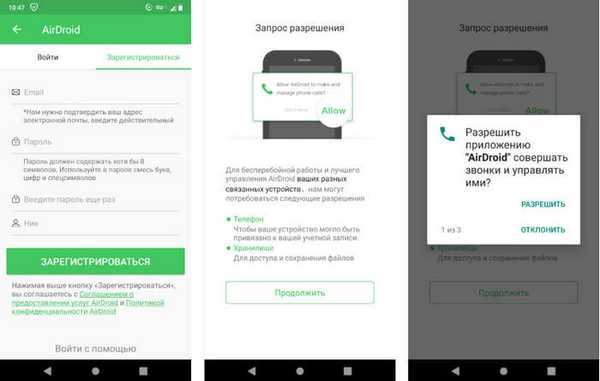
У подешавањима апликације омогућите потребне функције.
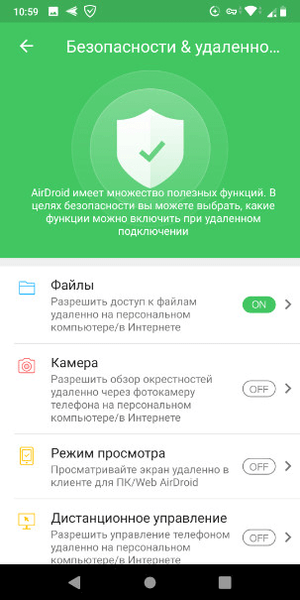
Коришћење АирДроид Веб-а
Најлакши начин за интеракцију са телефоном и рачунаром: коришћењем АирДроид верзије на рачунару заснованој на претраживачу.
Постоји неколико начина за улазак на веб локацију АирДроид:
- По линку: веб аирдроид цом.
- По ИП адреси која се одржава у адресној траци: хттп://192.168.0.102:8888.
У веб верзији АирДроид-а појавиће се сервисна страница која подсећа на радну површину рачунара. Да бисте користили АирДроид, морате да унесете своје акредитиве у одговарајућа поља или скенирате КР код са свог телефона.
Овде можете ставити даве у тачке: „Повежите се путем ХТТПС-а“ (Повежите се преко ХТТПС-а) и „Останите потписник 2 недеље“ (Не заборавите 2 недеље). Веза ће проћи кроз сигуран протокол (постоје нијансе када користите ову опцију), а апликација ће вас неко време памтити (не морате сваки пут да пролазите кроз ауторизацију).
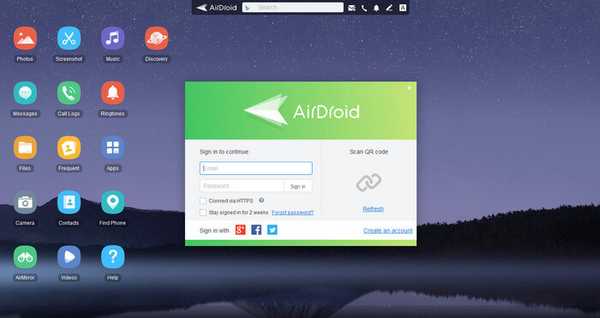
Као резултат тога, отвара се прозор АирДроид на коме се налазе иконе за контролу телефона, трака са алаткама и виџети. Помоћу тастера на радној површини приступате најпопуларнијим функцијама и изводите различите акције на свом мобилном уређају: паметном телефону или таблету.
На врху прозора се налази контролна табла са које можете извршити потребне радње или променити подешавања, посебно можете променити позадину.
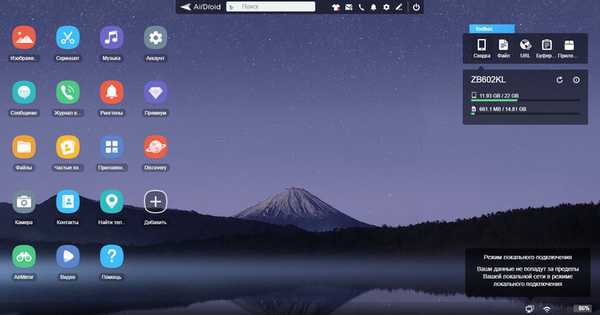
У подразумеваним подешавањима користи се локална мрежа..
Пренос датотека између телефона и рачунара
Можете да размењујете датотеке између рачунара и телефона без коришћења услуга у облаку, синхронизације или додатних програма.
Кликните на „Датотеке“, отвориће се менаџер датотека помоћу којег можете управљати датотекама на свом телефону.
Да бисте преузели датотеку са рачунара у телефон, следите ове кораке:
- Изаберите директориј на телефону у који желите да поставите датотеку.
- Кликните на дугме "Преузми датотеку"..
- Изаберите жељену датотеку на рачунару.
- У доњем десном углу приказан је виџет статуса преузимања.
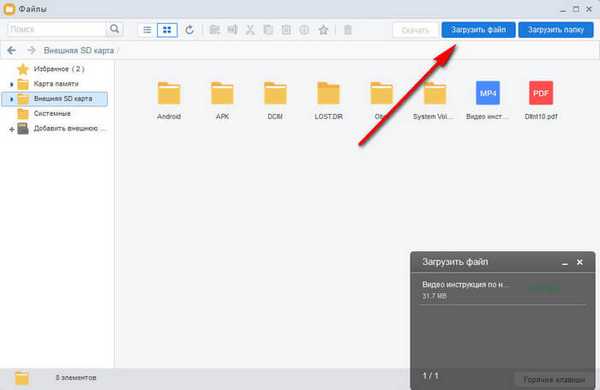
Пренос датотеке са телефона на рачунар је следећи:
- Означите датотеке на вашем паметном телефону. Да се дели.
- Кликните на дугме за преузимање..
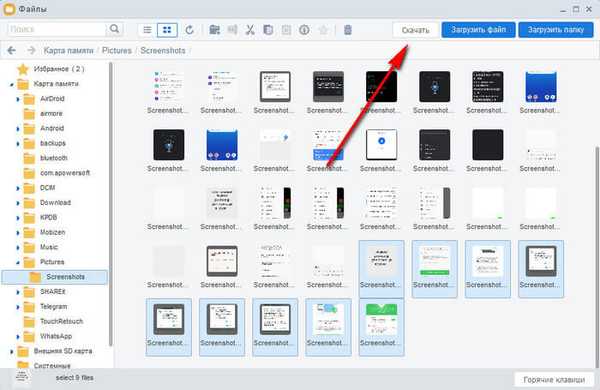
Датотеке ће бити преузете на рачунар у ЗИП архиви. Пронаћи ћете их у директоријуму "АирДроид" који се налази у мапи "Документи".
Да бисте извршили потребне радње, уместо тастера, можете да користите контекстни мени десног дугмета миша или да преместите датотеке унутар уређаја повлачењем и испуштањем.
Можда ће вас такође занимати:- Како дистрибуирати Интернет са Андроид телефона на рачунар
- Превођење говора у текст на Андроиду - 10 начина
Помоћу дугмади „Слике“, „Видео“, „Музика“ и „Мелодије звона“ добићете приступ мултимедијалним датотекама телефона: отворите прегледник слика или започните репродукцију видео или аудио датотека.
Помоћу АирДроид-а можете да преузмете апликацију са телефона на свој рачунар, деинсталирате или инсталирате апликацију на свој уређај одабиром АПК датотеке на рачунару..
Ако АирДроид користите у локалној мрежи на бесплатном налогу, на пример, на истој Ви-Фи мрежи, ограничења за једну датотеку од 30 МБ и пренос података од 200 МБ не важе. Ограничење преноса датотека важи само када су рачунар и телефон у различитим мрежама. Локална мрежа користи нормалан ХТТП протокол, а када користите ХТТПС протокол, мрежа ће бити удаљена чак и ако користите исту физичку мрежу.АирДроид за рачунар
Ако не желите да користите прегледач за контролу телефона и размене података, инсталирајте програм на рачунар. ПЦ апликација и веб верзија имају исту функционалност и различит интерфејс.
Преузмите АирДроид за ПЦИз програма такође можете делити датотеке и управљати телефоном.
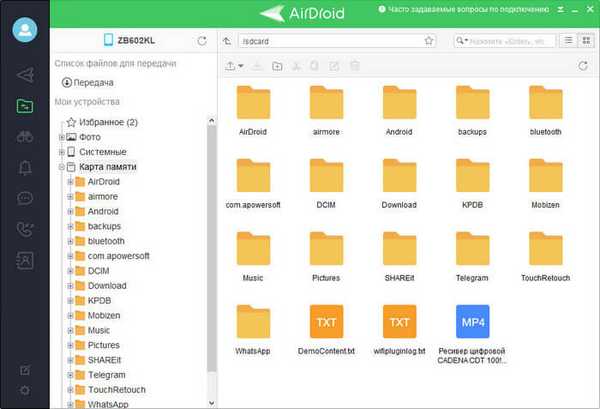
У програму АирДроид ПЦ (АирДроид Десктоп Цлиент) пренос датотека са телефона на рачунар одвија се без архивирања података. Паралелно са отвореним програмом, на радној површини рачунара приказује се апликативни виџет за брзо извршавање одређених радњи: информације о позивима, порукама, блокираним уређајима и уношењу поставки. Видгет је искључен са иконе програма која се налази у области обавештења.
Кутија са алаткама на АирДроид Вебу
Видгет Тоолбок помоћи ће вам да брзо изведете потребне операције у веб сучељу апликације. Ево дугмета за извођење одређених радњи:
- Резиме - информације о стању меморије на телефону.
- Датотека - брз пренос датотека на ваш телефон.
- УРЛ адреса - пролазна УРЛ адреса (линкови до веб странице).
- Међуспремник - пренос података из међуспремника.
- Апликација - преузимање АПК датотеке на ваш телефон.
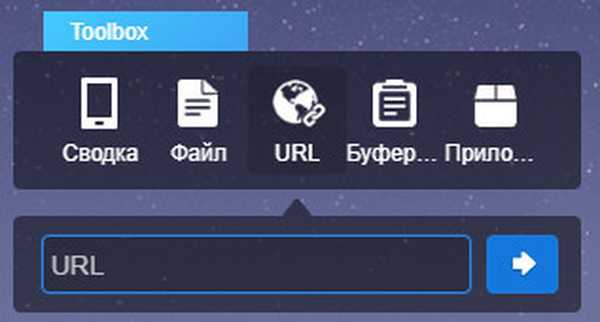
Ова слика приказује статус меморије мобилног телефона..
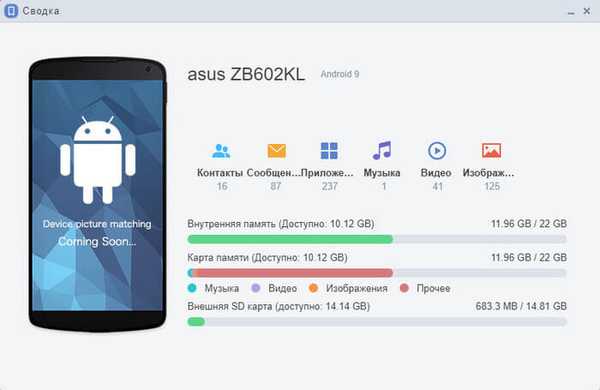
Управљајте телефоном са рачунара у АирДроид-у
АирДроид ради са даљинским управљањем телефона без приступа роот-у на мобилном уређају, без приступа коренским мапама. АирМиррор функција омогућава вам потпуни приступ контроли бежичног уређаја који ради на Андроиду. Помоћу АирМиррор-а можете да користите тастатуру и миш на свом рачунару да бисте управљали телефоном.
Урадите следеће:
- Инсталирајте апликацију АирМиррор на ваш паметни телефон са Гоогле Плаи-а.
- Пријавите се користећи свој АирДроид налог.
- Морат ћете повезати телефон с рачунаром и отклонити погрешку путем УСБ-а да бисте омогућили потребна одобрења.
Након довршетка подешавања, више нећете морати да користите УСБ кабл до тренутка када поново покренете уређај.
Да бисте покренули функцију даљинског управљања телефоном, прођите кроз следеће кораке:
- У програму АирДроид ПЦ кликните на дугме "АирМиррор" на бочној траци.
- Кликните на дугме "Нон-Роот" и изаберите уређај.
- Кликните на "Цоннецт".
- Затим кликните на дугме са називом вашег уређаја који ће се појавити у прозору апликације.
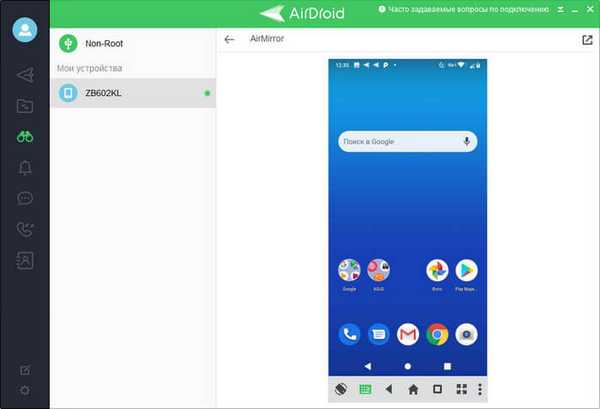
Сада телефоном можете да управљате, на пример, помоћу курсора миша. Испод екрана телефона налази се панел са тастерима (неки од тастера су сакривени иза три тачке), са којима се обављају потребне радње:
- ротација екрана;
- пребацивање тастатуре;
- повратак;
- отварање радне површине;
- пребацивање задатака;
- прелазак на режим преко целог екрана;
- Направите снимак екрана
- снимање на екрану;
- уђите у мени;
- контрола јачине звука;
- закључавање екрана;
- извршите акцију „превуците прстом према доле“;
- извршите превлачење према горе;
- промените квалитет.
На сличан начин можете даљински управљати телефоном из АирДроид Веба.

Закључци чланка
АирДроид апликација дизајнирана је за даљинско управљање телефоном са рачунара и за размену датотека између уређаја. У АирДроиду можете да преносите датотеке у оба смера између рачунара и телефона, слате поруке, приказујете екран уређаја или даљински управљате телефоном у локалној или спољној мрежи.
Повезане публикације:- Како сазнати лозинку за Ви-Фи на Андроид телефону - 3 начина
- Андроид сигурни режим: како омогућити или онемогућити
- Како очистити предмеморију на Андроиду
- Како направити снимак екрана на Андроиду











